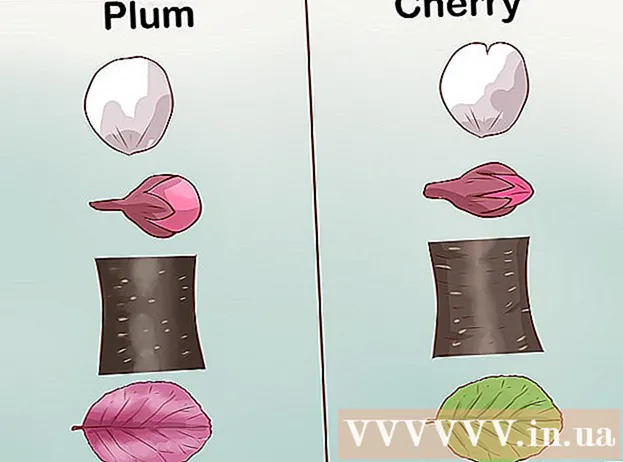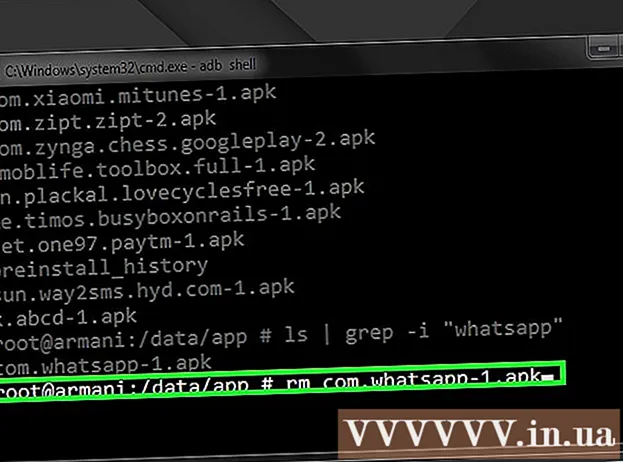Autorius:
Charles Brown
Kūrybos Data:
3 Vasario Mėn 2021
Atnaujinimo Data:
1 Liepos Mėn 2024

Turinys
- Žengti
- 1 metodas iš 2: „Pinterest“ programos naudojimas „iPhone“, „iPad“ ar „Android“ telefone
- 2 metodas iš 2: naudodami „Pinterest“ svetainę savo kompiuteryje
Šiame straipsnyje sužinosite, kaip tiksliai įkelti (arba „prisegti“) nuotrauką į „Pinterest“ su kompiuteriu ar išmaniuoju telefonu.
Žengti
1 metodas iš 2: „Pinterest“ programos naudojimas „iPhone“, „iPad“ ar „Android“ telefone
 Atidarykite „Pinterest“. Programos fonas yra baltas ir raudonas apskritimas. Šiame apskritime yra kursyvu baltas P..
Atidarykite „Pinterest“. Programos fonas yra baltas ir raudonas apskritimas. Šiame apskritime yra kursyvu baltas P.. - Jei nesate prisijungę automatiškai, dabar galite naudoti savo vartotojo vardą ir slaptažodį arba prisijungti per „Facebook“.
 Paspauskite profilio piktogramą. „IPhone“ ar „iPad“ ekrano apačioje dešinėje yra siluetas. Jei turite „Android“ įrenginį, ekrano viršuje, dešinėje, rasite piktogramą.
Paspauskite profilio piktogramą. „IPhone“ ar „iPad“ ekrano apačioje dešinėje yra siluetas. Jei turite „Android“ įrenginį, ekrano viršuje, dešinėje, rasite piktogramą.  Paspauskite ➕. Šį mygtuką galite rasti viršutiniame dešiniajame ekrano kampe.
Paspauskite ➕. Šį mygtuką galite rasti viršutiniame dešiniajame ekrano kampe.  Paspauskite Nuotrauka. Šį mygtuką galite rasti meniu po antrašte „Prisegti“.
Paspauskite Nuotrauka. Šį mygtuką galite rasti meniu po antrašte „Prisegti“. - Suteikite „Pinterest“ prieigą prie „iPhone“, „iPad“ ar „Android“ telefono vaizdų.
 Paspauskite nuotrauką. Pasirinkite nuotrauką, kurią norite įdėti į „Pinterest“.
Paspauskite nuotrauką. Pasirinkite nuotrauką, kurią norite įdėti į „Pinterest“.  Pridėti aprašymą. Ekrano viršuje esančiame teksto lauke galite pasirinkti pridėti vaizdo aprašymą.
Pridėti aprašymą. Ekrano viršuje esančiame teksto lauke galite pasirinkti pridėti vaizdo aprašymą.  Pasirinkite plokštelę. Palieskite lentą, prie kurios norite pridėti nuotrauką.
Pasirinkite plokštelę. Palieskite lentą, prie kurios norite pridėti nuotrauką. - „Pinterest“ sistemoje „Lentos“ yra kategorijos, pagal kurias galite tvarkyti nuotraukas, pvz., „Maistas“ ir „Menas“. Lentos sudaro aplankus, į kuriuos visada galite pridėti naujų nuotraukų.
- Paspauskite Padaryti plokštelę pridėti naują kategoriją prie savo profilio.
- Pridėkite tiek nuotraukų, kiek norite.
 Paspauskite ✖️. Šį mygtuką galite rasti viršutiniame kairiajame ekrano kampe. Jūsų pasirinktos nuotraukos dabar buvo pridėtos prie „Pinterest“ ir jas galima pamatyti lentose, kuriose jas paskelbėte.
Paspauskite ✖️. Šį mygtuką galite rasti viršutiniame kairiajame ekrano kampe. Jūsų pasirinktos nuotraukos dabar buvo pridėtos prie „Pinterest“ ir jas galima pamatyti lentose, kuriose jas paskelbėte. - Profilio puslapyje slinkite žemyn, kad peržiūrėtumėte lentas, ir paspauskite lentą, kad pamatytumėte pridėtas nuotraukas.
2 metodas iš 2: naudodami „Pinterest“ svetainę savo kompiuteryje
 Eiti į „Pinterest“. Jei nesate prisijungę automatiškai, dabar galite naudoti savo vartotojo vardą ir slaptažodį arba prisijungti per „Facebook“.
Eiti į „Pinterest“. Jei nesate prisijungę automatiškai, dabar galite naudoti savo vartotojo vardą ir slaptažodį arba prisijungti per „Facebook“.  Spustelėkite ➕. Šį mygtuką galite rasti „Pinterest“ svetainėje apatiniame dešiniajame ekrano kampe.
Spustelėkite ➕. Šį mygtuką galite rasti „Pinterest“ svetainėje apatiniame dešiniajame ekrano kampe.  Spustelėkite Įkelti PIN kodą. Šį mygtuką galima rasti maždaug viduryje meniu.
Spustelėkite Įkelti PIN kodą. Šį mygtuką galima rasti maždaug viduryje meniu.  Spustelėkite Pasirinkti vaizdą. Šį raudoną mygtuką galite rasti dialogo lange.
Spustelėkite Pasirinkti vaizdą. Šį raudoną mygtuką galite rasti dialogo lange.  Pasirinkite nuotrauką. Dialogo lange pasirinkite norimą įkelti vaizdą.
Pasirinkite nuotrauką. Dialogo lange pasirinkite norimą įkelti vaizdą.  Spustelėkite Atidaryti. Šį mygtuką galite rasti apatiniame dešiniajame dialogo lango kampe.
Spustelėkite Atidaryti. Šį mygtuką galite rasti apatiniame dešiniajame dialogo lango kampe.  Pridėti aprašymą. Dabar galite pridėti aprašą prie nuotraukos teksto lauke po nuotrauka.
Pridėti aprašymą. Dabar galite pridėti aprašą prie nuotraukos teksto lauke po nuotrauka.  Pasirinkite plokštelę. Dešinėje dialogo lango pusėje esančiame meniu pasirinkite lentą, ant kurios norite įdėti nuotrauką.
Pasirinkite plokštelę. Dešinėje dialogo lango pusėje esančiame meniu pasirinkite lentą, ant kurios norite įdėti nuotrauką. - spustelėkite Padaryti plokštelę norėdami pridėti naują kategoriją prie savo profilio.
 Spustelėkite Išsaugoti. Šis mygtukas dabar pasirodys šalia lentos. Dabar paskelbėte pasirinktą nuotrauką „Pinterest“.
Spustelėkite Išsaugoti. Šis mygtukas dabar pasirodys šalia lentos. Dabar paskelbėte pasirinktą nuotrauką „Pinterest“. - Norėdami peržiūrėti savo nuotrauką pasirinktoje lentoje, spustelėkite Žiūrėk dabar dialogo lange.